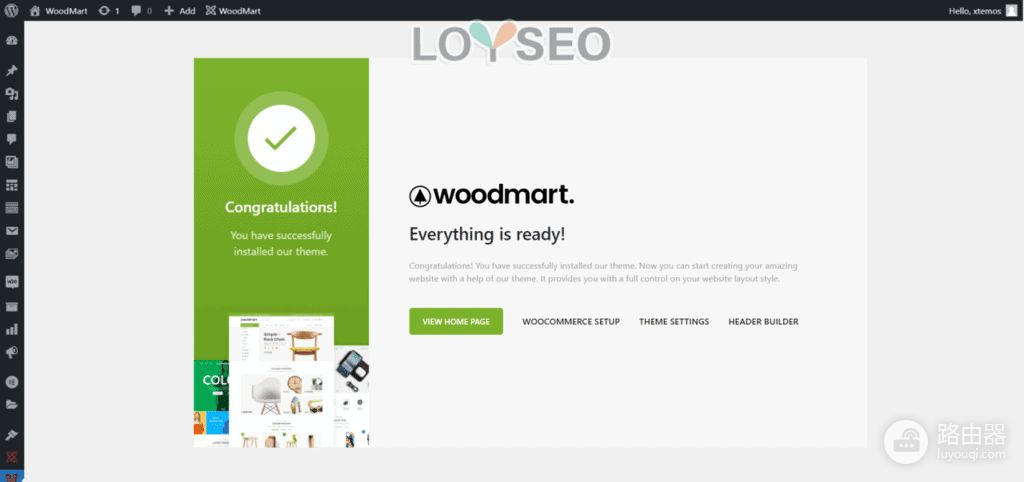WoodMart主题安装步骤(电脑如何安装主题)
本文讲解如何安装Woodmart主题,根据安装向导,如何绑定购买代码、安装子主题和必要的插件、导入演示内容。
前往购买Woodmart主题
将Woodmart主题安装到Wordpress
如果你还不会安装主题,请查看:如何安装WordPress主题(3种方法)。
将你从主题森林里购买的woodmart的安装包下载下来,按照上述方法,安装到网站里。
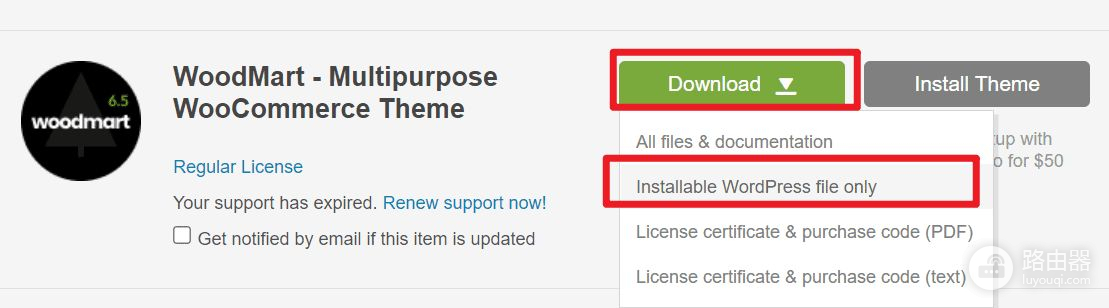
WoodMart主题安装向导
一旦正确安装并激活了 WoodMart 主题,就会出现一个分步向导,包括六个选项卡:“激活”、“子主题”、“页面编辑器”、“插件”、“演示”、“完成” ”。
激活主题
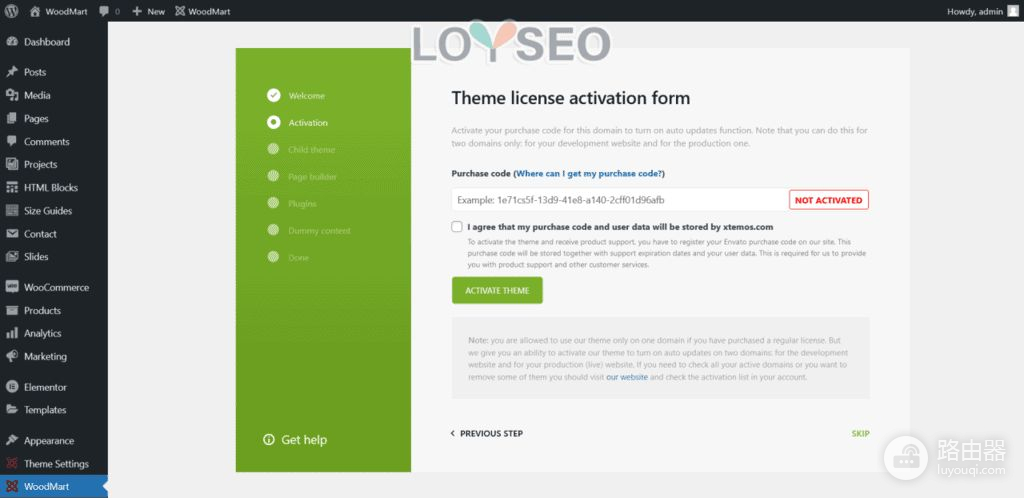
为了获得主题的自动更新,你需要输入购买代码以便激活在线更新功能。
如何找到你的购买代码呢?
登录您的主题森林
将鼠标悬停在屏幕右上方的用户名上。
从下拉菜单中单击“download”。
找到你购买的woodmart,单击“License certificate & purchase code (text)”,在里头你就能找到购买代码了。
WoodMart 主题许可证可以在同一个站点的两个域名上激活:一个测试站,一个正式站。如果想要在多个站点上使用,你需要为每个站点再次购买WoodMart。
安装子主题(Child Theme)
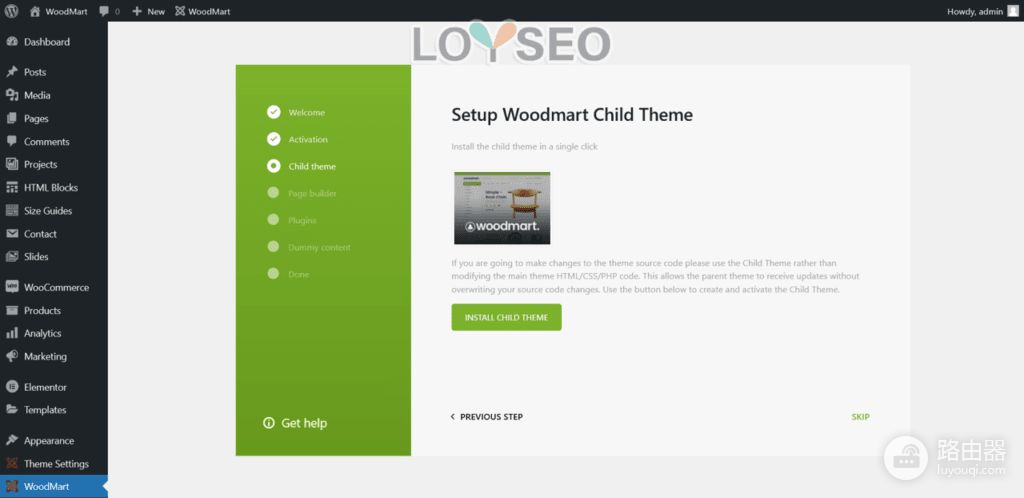
如果你想对主题本身做修改,那么安装子主题是必要的,否则,你大可不必安装子主题。实际上,我自己并不会用到子主题,所以我选择SKIP。如果你想对子主题是什么有更多的了解,查看这篇。
选择页面编辑器
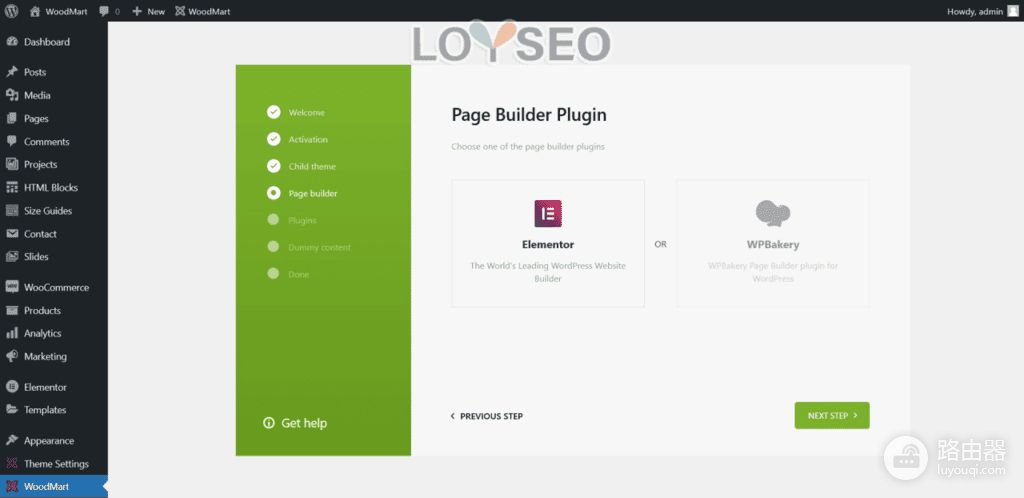
WoodMart支持两个页面编辑器:WPBakery和Elementor,但你不能同时安装并使用这两个编辑器。如果你要导入演示内容,它们是基于你所选的编辑器的。Elementor是我的最爱,WPBackry已被我淘汰,所以,我自然推荐你使用Elementor。
安装必要的插件
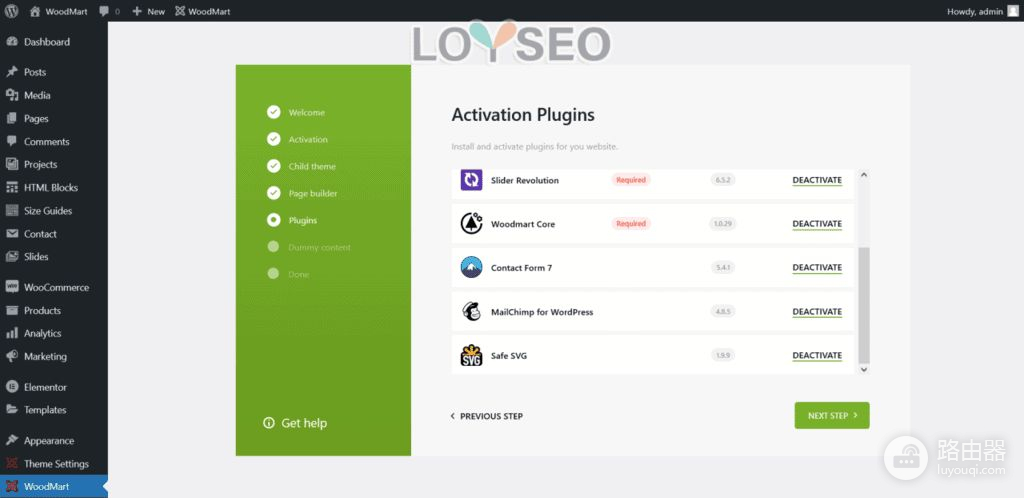
对于标记了required的插件,是主题必须的,但也有所区分,譬如woodmart core是一定必须的,而slider revolution并非一定必须,因为它是用于制作轮播广告图的,譬如放在首页首屏的轮播图,但这个插件本身比较重,所以我一般不装,而是直接用woodmart主题提供的slider功能、elementor pro的slider功能或直接用最简单的一张图片背景叠加文字,而不制作复制的slider。
当然,如果你是初学者,你完全可以将主题推荐的插件都装一下,这样导入演示站点时,才能完整的看到所有内容。在你逐渐了解建站之后,可以再对这些插件进行禁用、删除。
那么,我会装它要求的哪些插件呢?Elementor、woodmart core、woocommerce,就这些,其他的我都不装。
演示站的虚拟内容
选择你喜欢的演示站进行导入,如果你不需要导入演示内容,那就直接跳过即可。
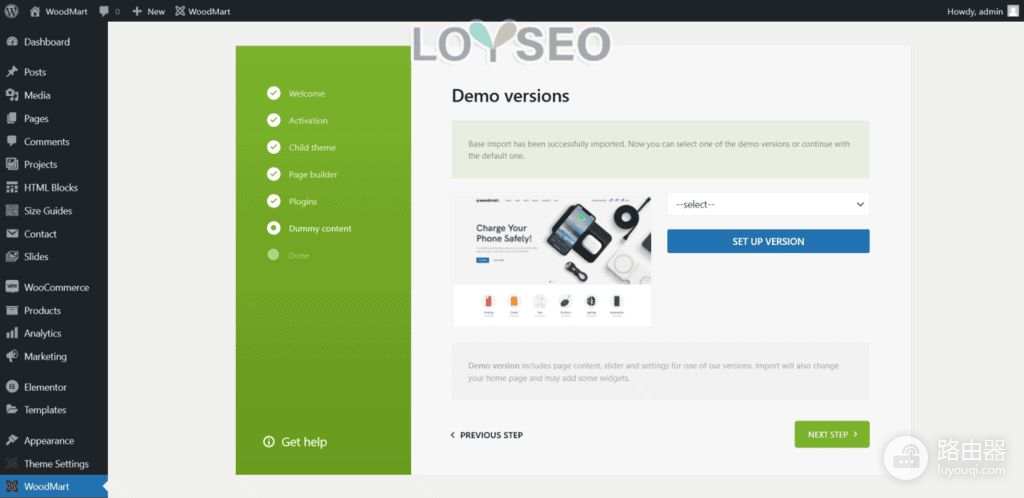
为了能导入完整的演示内容,所有与演示站相关的插件都应安装并激活。注意,如果你是在正式站点里操作,务必在导入演示内容之前,备份你的网站。导入演示内容会重置主题的所有设置,并且没有功能让你恢复从前。
完成主题安装向导